IPhone, iPad 2019 पर संस्थापित कोई सिम कार्ड के लिए 6 संभावित समाधान
IOS उपकरणों के लिए सफारी डिफ़ॉल्ट ब्राउज़र है। यह उपयोग करने के लिए तेज और बेहतर होता रहता है। यह आपको किसी भी वेब पेज को ब्राउज़ करने, बुकमार्क जोड़ने, कॉपी किए गए लिंक को देखने और किसी भी सामान या सेवाओं को खरीदने की अनुमति देता है। हालांकि, कुछ लोगों को ब्राउज़र का उपयोग करते समय कुछ समस्याओं का भी सामना करना पड़ा, जैसे कि iPhone सफारी काम नहीं कर रहा, वाई-फाई से कनेक्ट करने या जवाब देने के लिए नहीं। इस लेख में, हम iPhone / iPad पर सामान्य सफारी समस्या को सूचीबद्ध करने और संभावित समाधान दिखाने जा रहे हैं।
iPhone सफारी इंटरनेट से कनेक्ट नहीं
सफारी जीता "वाई-फाई या सेलुलर डेटा से कनेक्ट सबसे अक्सर पूछे जाने वाले प्रश्नों में से एक है। इस मुद्दे का कारण सफारी ही है। आप समस्या को ठीक करने के लिए निम्नलिखित युक्तियों का प्रयास कर सकते हैं।
- सभी टैब बंद करें और ऐप छोड़ दें। फिर iPhone को एयरप्लेन मोड में स्विच करें। सेकंड के बाद एयरप्लेन मोड को अक्षम करें और ब्राउज़र को फिर से खोलने का प्रयास करें।
- सेटिंग्स पर जाएं -> सामान्य -> प्रतिबंध। "स्वीकृत सामग्री" पर टैप करें और "वेबसाइट" चुनें। किसी भी वेबसाइट तक पहुंच की अनुमति देने के लिए "ऑल" विकल्प पर स्विच करें।
- नेटवर्क को सामान्य स्थिति में लाने के लिए "सेटिंग -> सामान्य -> रीसेट" से सभी नेटवर्क सेटिंग्स रीसेट करें। फिर इंटरनेट से जुड़ने के लिए पासवर्ड डालें।


iPhone सफारी प्रचंड़ आवाज़ / बर्फ़ीली
iOS 11 अपडेट के बाद टाइपिंग या सर्च करते समय iPhone सफारी लगातार दुर्घटनाग्रस्त होती है? आप अकेले नहीं हैं; कई उपयोगकर्ताओं ने इस समस्या की सूचना दी है। यहां कुछ सुधार दिए गए हैं जिन्हें आप आजमा सकते हैं:
- इतिहास और वेबसाइट डेटा साफ़ करें। सेटिंग्स पर जाएं -> सफारी और फिर "क्लियर हिस्ट्री एंड वेबसाइट डेटा" पर टैप करें।
- जब सफारी क्रैश या फ्रीज हो जाए तो आपको iPhone को पुनरारंभ करने का प्रयास करना चाहिए।
- वहाँ भी संभावना है कि समस्या हैउस वेबसाइट के कारण जिसे आप खोलने का प्रयास कर रहे थे। कई साइटें रंगीन सुविधाओं को प्रदान करने के लिए जावास्क्रिप्ट का उपयोग करती हैं, आप सेटिंग्स -> सफारी -> उन्नत -> जावास्क्रिप्ट से इस सुविधा को अक्षम कर सकते हैं।
- पुनर्प्राप्ति मोड से iPhone या iPad को पुनर्स्थापित करें। पुनर्प्राप्ति मोड पुनर्स्थापना कई iPhone समस्याओं को ठीक करने का एक उपयोगी तरीका है, आपको एप्लिकेशन अप्रतिसादी होने पर भी प्रयास करना चाहिए। IPhone को मैन्युअल रूप से पुनर्प्राप्ति मोड में डालने के बजाय, टेनशेयर रीबूट नामक एक निशुल्क उपकरण भी है, जिसे एक क्लिक के साथ पुनर्प्राप्ति मोड में iPhone प्राप्त करने या बाहर करने के लिए डिज़ाइन किया गया है।



आप प्रोग्राम डाउनलोड कर सकते हैं और इसे स्थापित कर सकते हैंकंप्यूटर। सॉफ़्टवेयर चलाएं और iPhone को कंप्यूटर से कनेक्ट करें, डिवाइस का पता चलने पर "रिकवरी मोड दर्ज करें" पर क्लिक करें। सेकंड के बाद, iPhone को सामान्य स्थिति में वापस लाने के लिए "रिकवरी मोड से बाहर निकलें" पर क्लिक करें।
आईपैड / आईफोन पर सफारी नॉट सेविंग बुकमार्क
सफारी उपयोगकर्ताओं को बाद के लिए बुकमार्क जोड़ने की अनुमति देता हैब्राउज़िंग, जो चीज़ को बहुत सुविधाजनक बनाती है। लेकिन सफारी में कुछ बुकमार्क नहीं जोड़े जाएंगे। यदि आपको इस समस्या का सामना करना पड़ा है, तो आपको इसकी अनुशंसा की जाती है:
- सफारी ब्राउज़र से कुकीज़ साफ़ करें। सेटिंग्स पर जाएं -> सफारी और फिर ऊपर की तरह "स्पष्ट इतिहास और वेबसाइट डेटा" पर टैप करें।
- सफारी ब्राउज़र को पुनर्स्थापित करें। इसे बंद करने के लिए Settings -> iCloud -> Safari पर जाएं। अपने डिवाइस को रिबूट करें और फिर इसे चालू करें। फिर आप जांच सकते हैं कि सफारी बुकमार्क को बचाता है या नहीं।
iPhone सफारी वोन "टी प्ले वीडियो
IPhone या iPad Safari पर नहीं चलने वाला वेब वीडियो भी एक आम शिकायत की समस्या है। वेब वीडियो लिंक को खोलने पर, उपयोगकर्ताओं को एक खाली सफेद ब्लॉक दिखाई दे सकता है। जब यह समस्या हुई, तो आप यह कर सकते हैं:
- अपने iPad या iPhone को रिबूट करें। हालांकि, उपयोगकर्ताओं की प्रतिक्रिया के अनुसार, यह विधियां केवल थोड़े समय के लिए शब्द हैं।
- IPhone सॉफ़्टवेयर अपडेट करें। सेटिंग्स में जाएँ -> सामान्य -> सॉफ़्टवेयर अद्यतन की जाँच करने के लिए कि क्या कोई नया सॉफ़्टवेयर अपडेट उपलब्ध है।
आईफोन पर सफारी में लिंक नहीं खोल सकते
बहुत सारे लोगों ने देखा कि सफारी नहीं खुल सकतीiPhone पर एक लिंक। जब वे अन्य ब्राउज़रों में लिंक पेस्ट करते हैं, तो यह सामान्य रूप से बंद हो जाता है। यह समस्या तब हो सकती है जब वेबसाइट जावास्क्रिप्ट सक्षम होती है या iPhone पर बहुत अधिक इतिहास डेटा और कुकीज होती हैं। आप जावास्क्रिप्ट को अक्षम कर सकते हैं और अपने डिवाइस को रिबूट कर सकते हैं। ब्राउज़िंग डेटा को भी साफ़ करें। विस्तृत मार्गदर्शिका के लिए, सफ़ारी में असमर्थ खुले लिंक को ठीक करने का तरीका देखें।
iPhone सफारी AutoFill पासवर्ड iOS 11.3 / 11.2 पर काम नहीं कर रहा है
हाल ही में, कई लोगों ने पाया है कि आईफोनउपयोगकर्ता नाम लिखने के बाद सफारी स्वचालित रूप से पासवर्ड नहीं भरती है। यह बहुत कष्टप्रद है क्योंकि आपको वेब पेज ब्राउज़ करते समय बार-बार पासवर्ड डालने की आवश्यकता होती है। आप निम्न समस्या निवारण युक्तियाँ आज़मा सकते हैं:
- सेटिंग्स -> सफारी -> ऑटोफिल पर जाएं, "नाम और पासवर्ड" पर विकल्प बनाएं।
- निजी ब्राउज़िंग मोड अक्षम करें। यदि सफारी निजी ब्राउज़िंग मोड में है, तो यह "आपकी जानकारी को स्वचालित रूप से भरता है" जीता है। शीर्ष दाईं ओर स्थित बटन पर टैप करें और फिर आपको सफारी से "निजी" मिलेगा, इसे अक्षम करने के लिए टैप करें।
- शॉर्टकट सक्षम करें। इस सुविधा को सक्षम करने के लिए सेटिंग्स -> सामान्य -> कीबोर्ड -> शॉर्टकट के लिए मिला।

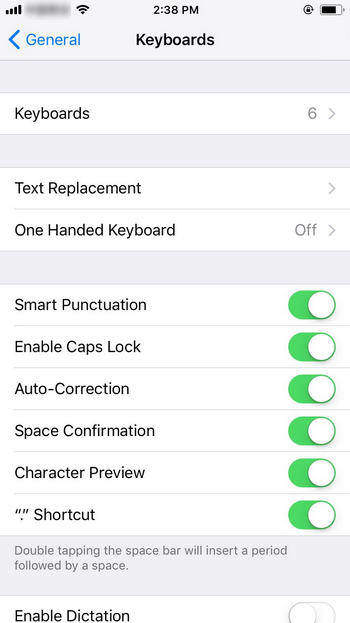
iPad / iPhone Safari, पृष्ठों को पुनः लोड करता रहता है
कुछ iPad उपयोगकर्ताओं ने बताया कि वे "भी हैंसामना करना पड़ा सफारी पृष्ठों की समस्या को फिर से लोड करता है। यह समस्या रैम से संबंधित हो सकती है। अधिकांश वेब पेज इंटरनेट से डाउनलोड किए जाते हैं और डिवाइस रैम में स्टोर किए जाते हैं। जब RAM भर जाती है, तो आप नए पेज नहीं खोल सकते। आसान तरीकों से iPhone पर रैम को कैसे साफ करें, यह जानने के लिए गाइड पढ़ें।
आईफोन या आईपैड डॉक से सफारी आइकन गुम
आमतौर पर सफारी होम स्क्रीन की गोदी में होती हैआई - फ़ोन। लेकिन कभी-कभी आप देख सकते हैं कि यह आइकन गायब है, खासकर उन लोगों के लिए जिन्होंने अपडेट किया है। अगर सफारी आइकन होम स्क्रीन से गायब हो गया है, तो नीचे दिए गए टिक्स आज़माएं:
- IPhone पर सफारी ब्राउज़र खोजें। खोज पट्टी पर, सफारी टाइप करें और यह दिखाई देगा।
- यदि उपरोक्त विधि विफल हुई, तो अपनी होम स्क्रीन रीसेट करें। सेटिंग्स पर जाएं -> सामान्य -> रीसेट -> होम स्क्रीन लेआउट रीसेट करें।
- सफारी प्रतिबंध अक्षम करें। सेटिंग खोलें -> सामान्य, फिर प्रतिबंध पर टैप करें और प्रतिबंध पासकोड दर्ज करें। प्रतिबंध स्क्रीन पर, सफारी का पता लगाएं और आइकन चालू करें।
- IOS सिस्टम को सुधारें। यदि आप ऊपर दिए गए ट्रिक्स को आजमाने के बाद भी इस समस्या का सामना कर रहे हैं, तो कुछ सॉफ्टवेयर गड़बड़ियां हो सकती हैं। रीबूट के साथ, आप ऑपरेटिंग सिस्टम की मरम्मत करके किसी भी एप्लिकेशन की त्रुटियों और समस्याओं को ठीक कर सकते हैं। प्रक्रिया के दौरान कोई डेटा हानि या क्षति नहीं होगी।


IPhone को कंप्यूटर से कनेक्ट करें और प्रोग्राम के मुख्य इंटरफ़ेस से "फिक्स ऑल आईओएस स्टैक" चुनें। "फिक्स नाउ" पर क्लिक करें और फिर आप फर्मवेयर पैकेज डाउनलोड करने के लिए मार्गदर्शक होंगे।

प्रक्रिया शुरू करने के लिए "डाउनलोड" पर क्लिक करें। एक बार फर्मवेयर सफलतापूर्वक डाउनलोड होने के बाद, "स्टार्ट रिपेयर" पर क्लिक करें और ऑपरेटिंग सिस्टम को सुधारने के लिए निर्देशों का पालन करें।

iPhone Safari पॉप-अप प्राप्त करता रहता है
जब ब्राउज़िंग वेबसाइट, सबसे कष्टप्रद बातविज्ञापन और असंबंधित जानकारी पॉप अप होना चाहिए। दरअसल iPhone में अपना बिल्ट-इन पॉप-अप ब्लॉकर होता है; आप इस समस्या को फिर से होने से रोकने के लिए सुविधा को सक्षम कर सकते हैं। सेटिंग्स पर जाएं -> सफारी और फिर "पॉप-अप को ब्लॉक करें" पर टैप करें।

साफ इतिहास और वेबसाइट डेटा सफारी पर काम नहीं कर रहा है
जैसा कि आप उपरोक्त सामग्री से देख सकते हैं, "साफ़ करेंइतिहास और डेटा "कई सफारी संबंधी समस्याओं को ठीक करने के लिए एक बहुत ही उपयोगी सुविधा है। हालांकि, कुछ लोगों ने पाया कि इस सुविधा का आइकन iPhone पर धूसर हो जाता है। यदि आप उनमें से एक हैं, तो आप निम्नलिखित चालें आज़मा सकते हैं:
- सेटिंग्स के माध्यम से iCloud में सफारी को बंद करें -> iCloud -> सफारी।
- कुकीज़ को सेटिंग्स के माध्यम से ब्लॉक करें -> सफारी -> ब्लॉक कुकीज़।
- सभी सेटिंग्स को जनरल -> सेटिंग्स -> सभी सेटिंग्स रीसेट करें।
इस लेख ने सभी को अक्सर इकट्ठा किया हैiPhone सफारी की समस्याएं हुईं और आपको संभावित समाधान दिखाए गए। आशा है कि आप इस पोस्ट को पढ़ने के बाद अपने iPhone और iPad पर एक धाराप्रवाह सफारी अनुभव कर सकते हैं।

![[फिक्स्ड] iPhone कहते हैं कोई सिम कार्ड स्थापित नहीं है](/images/iphone-tips/fixed-iphone-says-no-sim-card-installed.jpg)


![विंडोज मोड में बूट करने के लिए 2 आसान तरीके सुरक्षित मोड [2019 गाइड]](/images/fix-windows/2-easy-ways-to-boot-windows-10-into-safe-mode-2019-guide.jpg)




